w7笔记本怎么查看电脑配置|w7笔记本电脑配置的方法
时间:2017-03-03 来源:互联网 浏览量:
大家都知道电脑配置是决定电脑好坏的依据,因此不少用户在去买笔记本电脑的时候总是会去查看电脑配置,但是还是有一部分人不知道怎么查看w7笔记本电脑配置,下面就跟大家说说w7笔记本怎么查看电脑配置。

w7笔记本电脑配置的方法:
方法一、笔记本自带属性看配置
1、打开笔记本电脑,进入桌面直接打开“计算机”下面就有详细的计算机操作系统属性,和cpu、内存条基本信息。
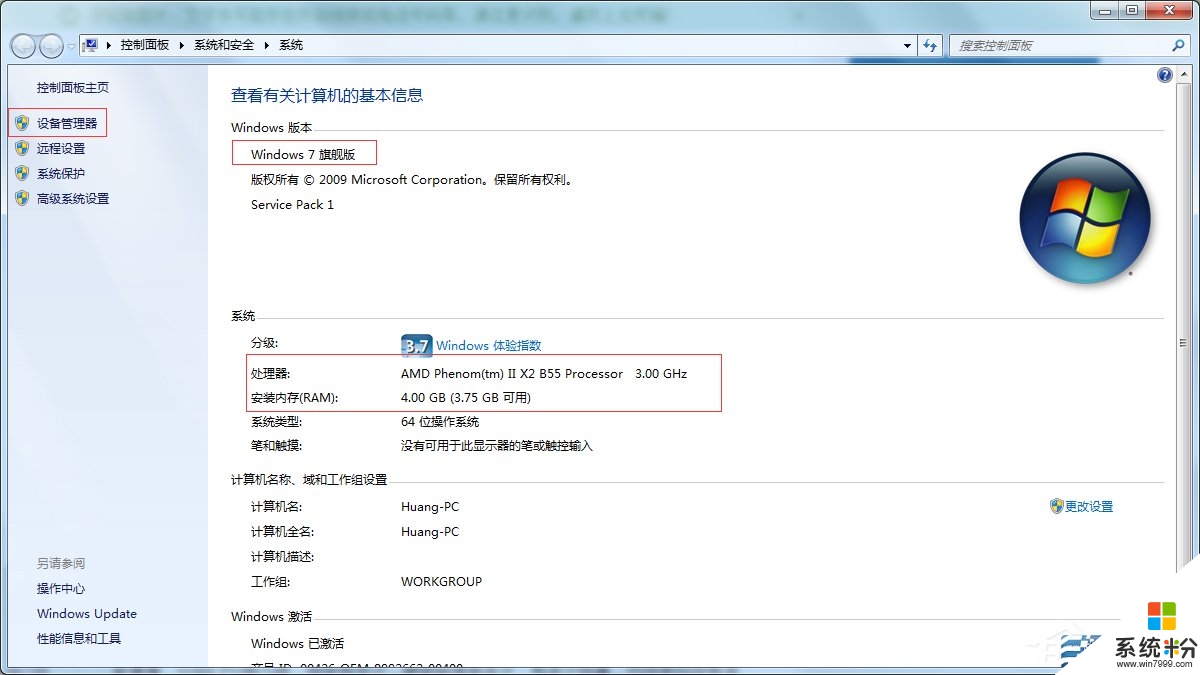
2、点击上图的右侧栏目“设备管理器”就会弹出笔记本电脑所有的硬件配置信息。首要挑选重要的配置看,比如cpu是几核,频率有多少,硬盘转速是多少,有多少容量,内存条内存有多大,型号是什么?这些最基本的我们都要了解清楚,笔记本的配置的高低都在这些配件上面了。
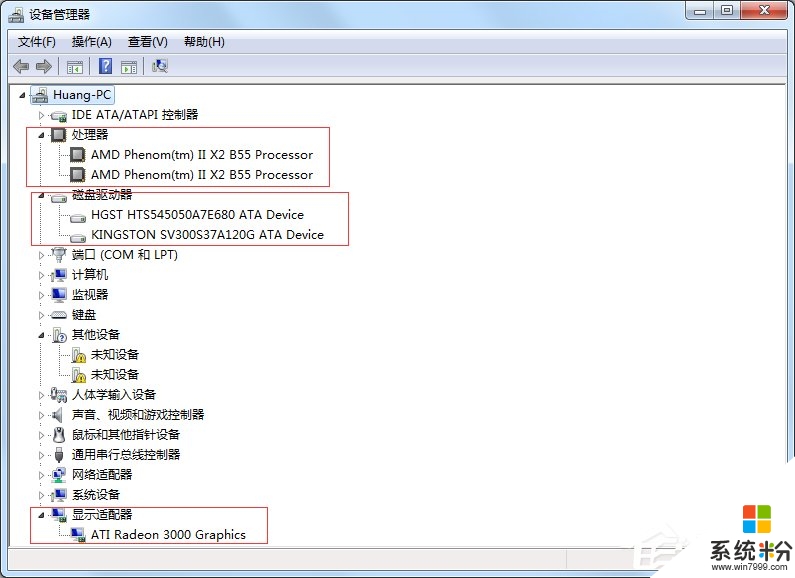
方法二、利用dxdiag命令查看配置
1、在开始搜索栏上输入“dxdiag”命令,或在打开“cmd”命令进入再输入“dxdiag”命令即可。打开后会弹出一个系统硬件属性诊断工具对话框,在上面都可以看到我们想要看到的任何信息。
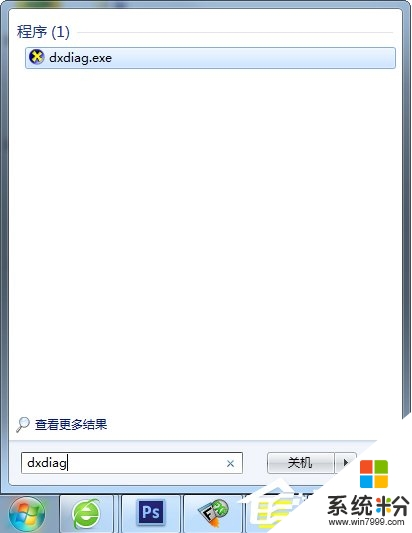
2、下面显示的信息有操作系统、cpu、显卡、内存、声音等等基本属性都在里面。
这个是目前最简便、最容易操作的办法之一,大家多试试记住这个命令就ok了。
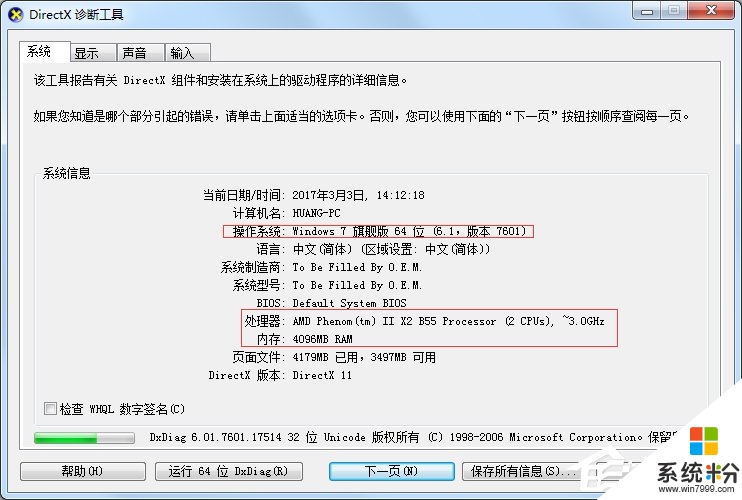
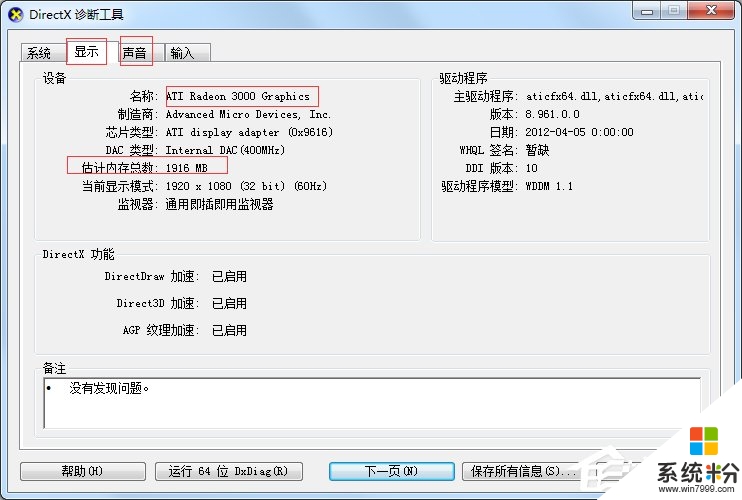
方法三、利用鲁大师查看配置
1、先下载安装一个鲁大师软件,之后打开鲁大师进行硬件检测,等检测完成之后,我们就可以看到电脑的所有配置信息了。
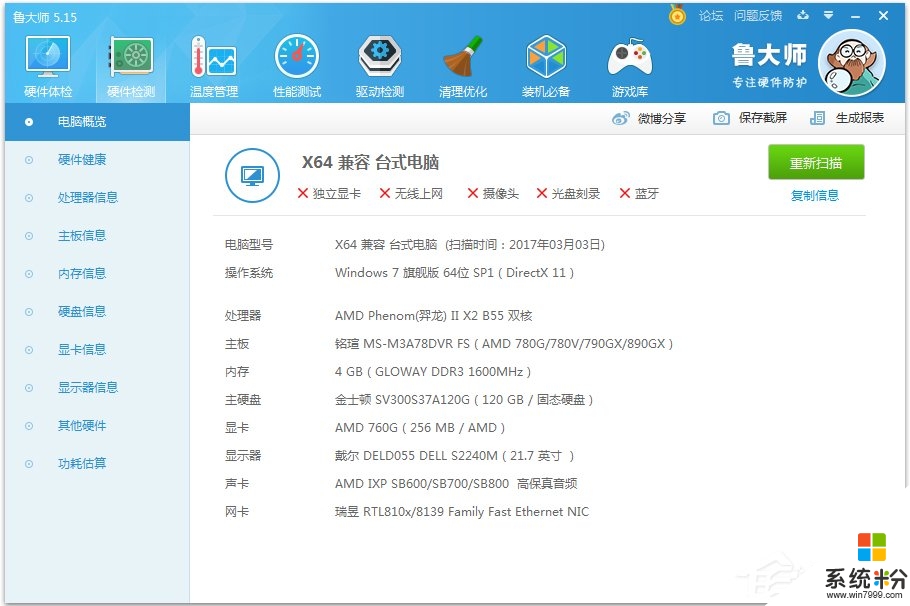
【w7笔记本怎么查看电脑配置】这就跟大家介绍完了,简单的几个步骤就能完成设置,那么还有其他的ghost系统下载后使用出现了故障的话,欢迎上系统粉官网查看解决的方法。
我要分享:
相关教程
- ·w7笔记本没声怎么办|w7笔记本电脑无声音的解决方法
- ·如何判断Win7笔记本配置性能好坏。怎么判断Win7笔记本配置性能好坏。
- ·w7笔记本如何录音|w7笔记本录音的方法
- ·Win7笔记本配置性能如何检测。 Win7笔记本配置性能怎么检测。
- ·win7怎么看电脑配置,win7电脑配置查看方法
- ·笔记本看视频黑屏有声音是怎么回事 win7笔记本电脑看电影黑屏怎么处理 笔记本看视频黑屏有声音是怎么回事 处理win7笔记本电脑看电影黑屏的方法
- ·win7原版密钥 win7正版永久激活密钥激活步骤
- ·win7屏幕密码 Win7设置开机锁屏密码的方法
- ·win7怎么硬盘分区 win7系统下如何对硬盘进行分区划分
- ·win7 文件共享设置 Win7如何局域网共享文件
Win7系统教程推荐
- 1 win7原版密钥 win7正版永久激活密钥激活步骤
- 2 win7屏幕密码 Win7设置开机锁屏密码的方法
- 3 win7 文件共享设置 Win7如何局域网共享文件
- 4鼠标左键变右键右键无法使用window7怎么办 鼠标左键变右键解决方法
- 5win7电脑前置耳机没声音怎么设置 win7前面板耳机没声音处理方法
- 6win7如何建立共享文件 Win7如何共享文件到其他设备
- 7win7屏幕录制快捷键 Win7自带的屏幕录制功能怎么使用
- 8w7系统搜索不到蓝牙设备 电脑蓝牙搜索不到其他设备
- 9电脑桌面上没有我的电脑图标怎么办 win7桌面图标不见了怎么恢复
- 10win7怎么调出wifi连接 Win7连接WiFi失败怎么办
Win7系统热门教程
- 1 win7找不到共享打印机怎么办|win7打印机在哪
- 2 win7开始菜单找不到所有程序怎么办
- 3 Win7剪贴板怎么开启 Win7剪贴板开启的方法
- 4深度系统win7设置输入法的方法【图文教程】
- 5Win7系统远程桌面连接如何来关闭 想要把Win7系统远程桌面连接关闭的方法
- 6win7怎样更改桌面路径|win7更改桌面路径的方法
- 7怎样在win7旗舰版电脑中删除已下载的win10系统更新安装包 在win7旗舰版电脑中删除已下载的win10系统更新安装包的方法
- 8Win7旗舰版无线网络连接上但上不了网的解决方法!
- 9win7桌面属性怎么修改?win7桌面属性设置方法
- 10win7系统改文件后缀名的方法。怎样更改win7系统文件后缀名?
最新Win7教程
- 1 win7原版密钥 win7正版永久激活密钥激活步骤
- 2 win7屏幕密码 Win7设置开机锁屏密码的方法
- 3 win7怎么硬盘分区 win7系统下如何对硬盘进行分区划分
- 4win7 文件共享设置 Win7如何局域网共享文件
- 5鼠标左键变右键右键无法使用window7怎么办 鼠标左键变右键解决方法
- 6windows7加密绿色 Windows7如何取消加密文件的绿色图标显示
- 7windows7操作特点 Windows 7的特点有哪些
- 8win7桌面东西都没有了 桌面文件丢失了怎么办
- 9win7电脑前置耳机没声音怎么设置 win7前面板耳机没声音处理方法
- 10多个程序或窗口之间切换 如何在windows7中利用快捷键切换多个程序窗口
